Face ID inschakelen voor privé browsen in Safari op iPhone en Mac

Hoewel Safari misschien een geval van geheugenverlies heeft als het gaat om uw browsegeschiedenis, cookies en sitegegevens in de modus Privénavigatie, kan iedereen die uw ontgrendelde iPhone in handen krijgt, rechtstreeks naar uw privétabbladen walsen.
Gelukkig heeft Apple met iOS 17 het gebruik van FaceID mogelijk gemaakt om de privé-browsersessie te ontgrendelen om ongeoorloofde toegang te voorkomen. Nu zijn privétabbladen vergrendeld wanneer u ze niet gebruikt; elke keer dat u toegang wilt tot uw privétabbladen nadat uw apparaat is vergrendeld, moet u authenticatie opgeven. Hoewel het een beetje laat is voor het feest, aangezien de concurrentie ons dat al toestaat, is het voor Apple-gebruikers beter laat dan nooit.
Samen met iOS 17 introduceerde macOS Sonoma deze functie ook. Aangezien geen enkele Mac Face ID ondersteunt op het moment dat dit artikel wordt geschreven, kunt u Privétabbladen in Safari ontgrendelen met Touch ID (op ondersteunde Macs).
De functie is standaard ingeschakeld in iOS 17. Als je hem echter per ongeluk hebt uitgeschakeld en de instelling niet lijkt te vinden, is deze handleiding alles wat je nodig hebt.
Schakel Face ID in voor privé browsen in Safari op iPhone
Ga eerst naar de app ‘Instellingen’ vanuit het startscherm of de app-bibliotheek.
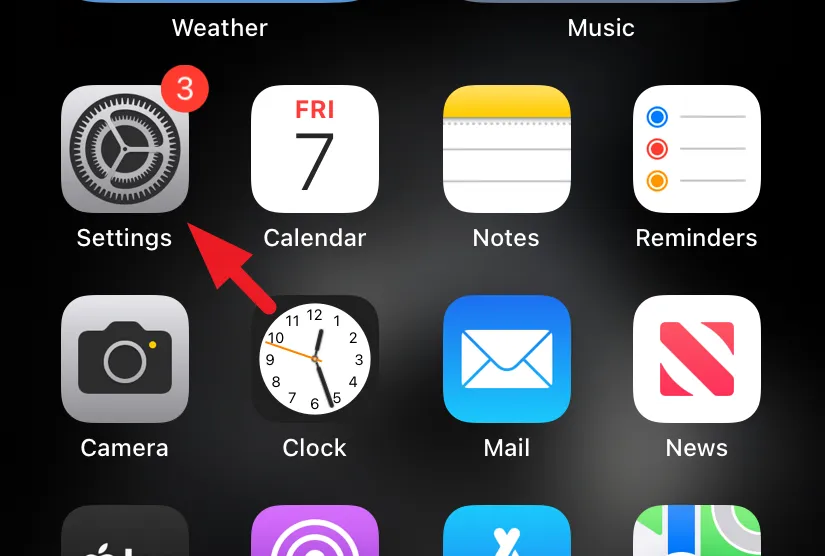
Zoek en tik vervolgens op de tegel ‘Safari’ om verder te gaan.
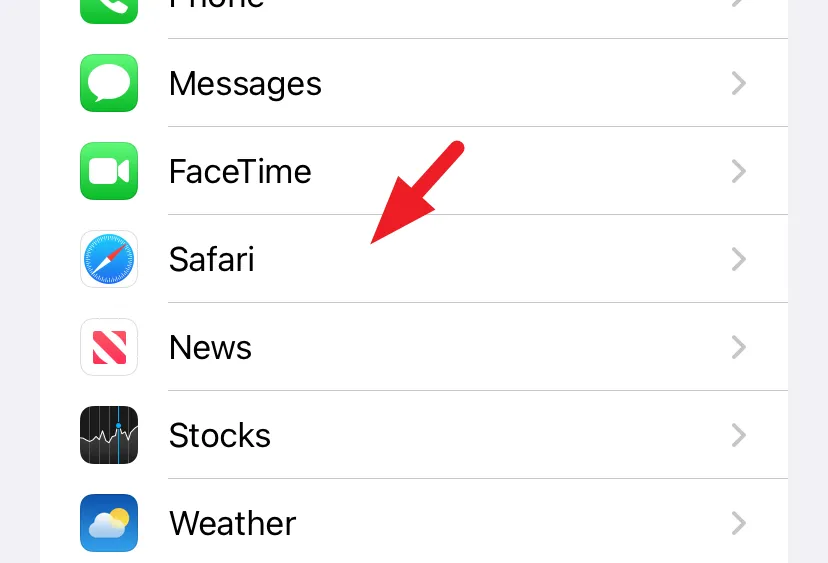
Blader vervolgens naar beneden en tik op de schakelaar na de optie ‘Face-ID vereisen om privénavigatie te ontgrendelen’ om deze in te schakelen. En dat is het.
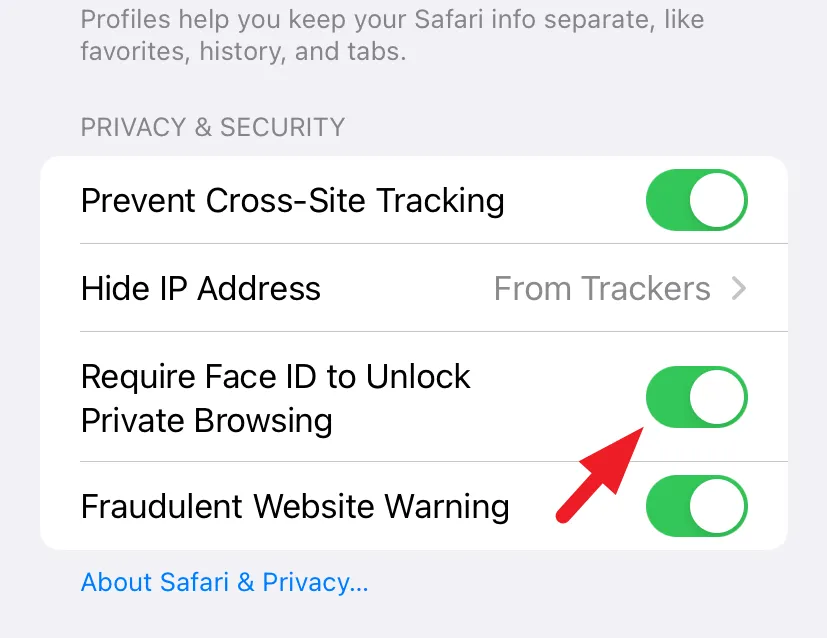
Telkens wanneer u ‘Privé-tabbladen’ opent in Safari nadat u uw iPhone voor het eerst hebt ontgrendeld, heeft u uw Face ID nodig om de tabbladen te bekijken/toegang te krijgen. Hoewel er geen directe manier is om uw toegangscode in te voeren, kunt u, als de Face ID twee keer mislukt, de toegangscode invoeren om de privétabbladen te ontgrendelen.
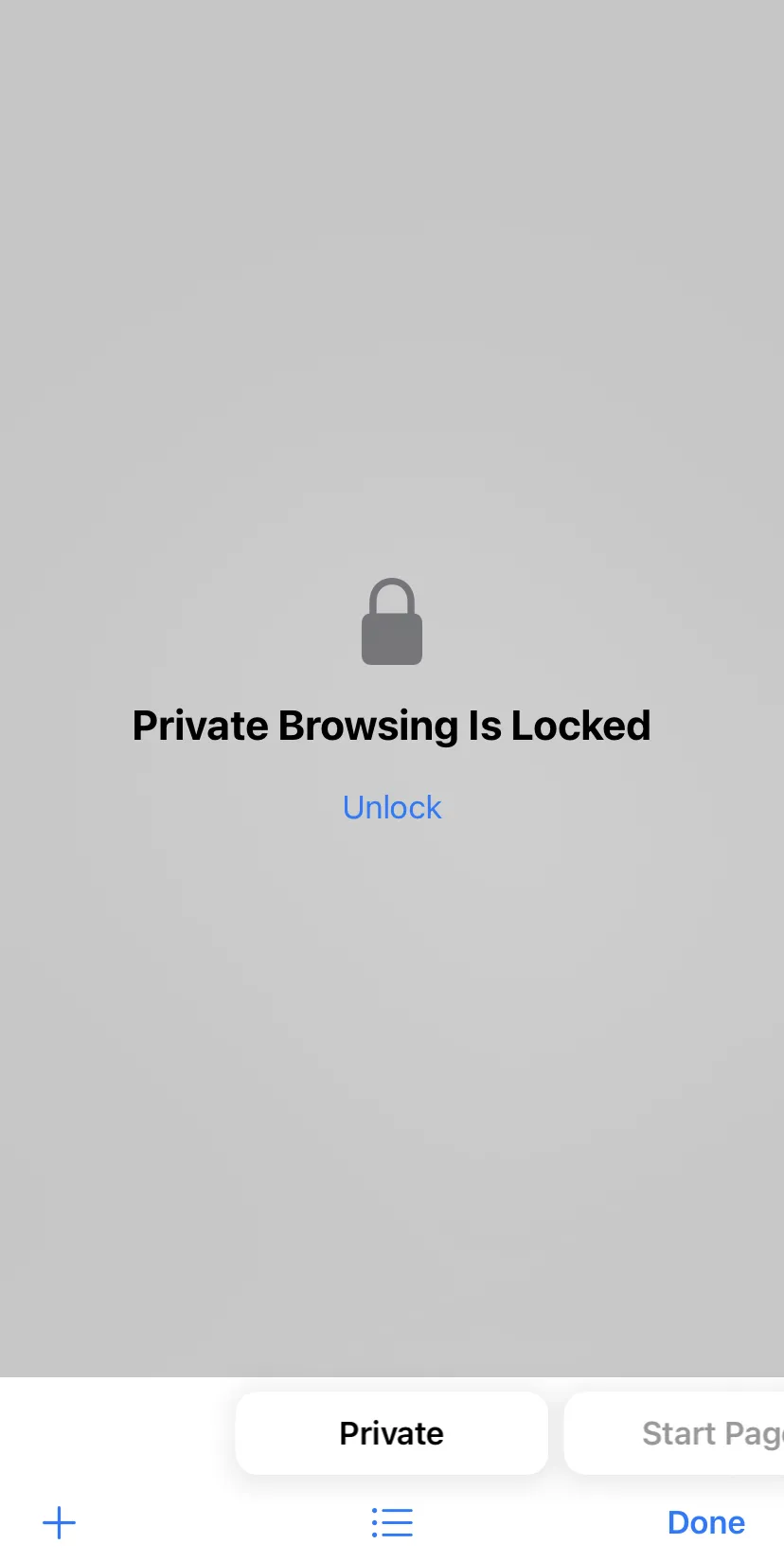
Schakel Touch ID/wachtwoord in voor privé browsen in Safari op Mac
Macs hebben geen Face ID’s, maar u kunt uw privétabbladen vergrendelen en Touch ID (als uw Mac dit ondersteunt) of uw inlogwachtwoord nodig hebben voor authenticatie. In tegenstelling tot iPhones is de functie niet standaard ingeschakeld, maar het duurt maar een paar seconden om deze in te schakelen.
Start Safari eerst vanuit het Dock of Launchpad.
Klik daarna op het tabblad ‘Safari’ in de menubalk en selecteer ‘Instellingen’ om verder te gaan. U kunt ook de sneltoets Cmd+ gebruiken.,
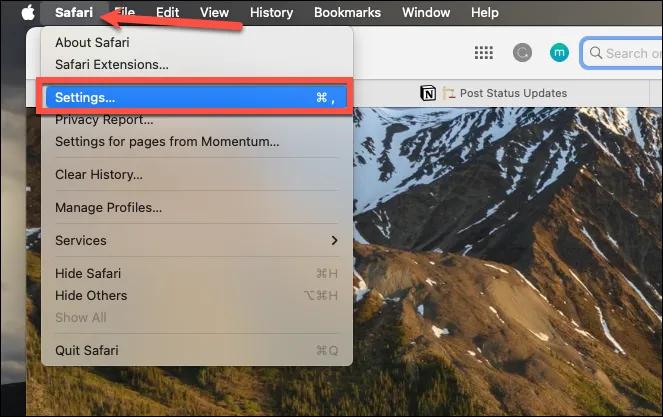
Ga dan naar het tabblad ‘Privacy’.
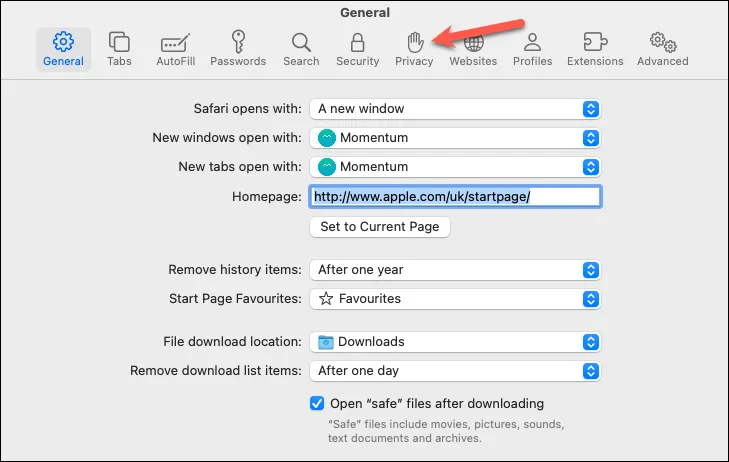
Vink vervolgens ‘TouchID vereisen om vergrendelde tabbladen te bekijken’/’Wachtwoord vereist om vergrendelde tabbladen te bekijken’ aan.
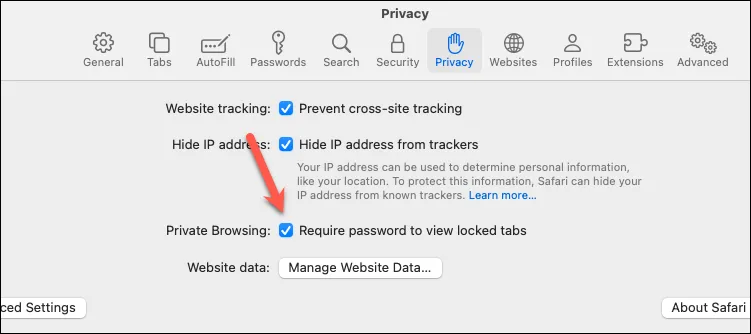
Wanneer u nu uw privétabbladen opent nadat het apparaat voor het eerst is ontgrendeld, moet u zich authenticeren met Touch ID of apparaatwachtwoord.

Door uw privétabbladen te vergrendelen wanneer u ze niet gebruikt, voegt u een beschermingslaag toe aan uw browse-activiteiten die voorheen kwetsbaar waren voor iedereen die uw ontgrendelde iPhone/Mac in handen kon krijgen. Dus geen gênante ongelukken meer!



Geef een reactie